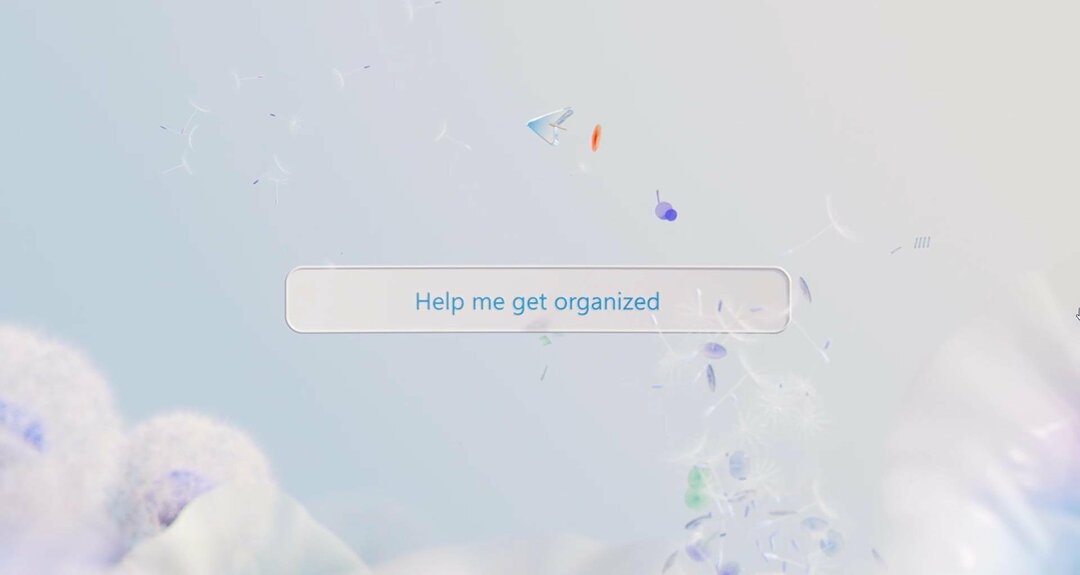Zresetuj aplikację OneDrive, gdy napotkasz ten błąd
- Podczas próby zalogowania się do klienta OneDrive możesz napotkać kod błędu OneDrive 0x8004de88.
- Błąd może wystąpić z powodu problemów z połączeniem internetowym, problemów z synchronizacją usługi OneDrive oraz uszkodzonych lub tymczasowych plików.
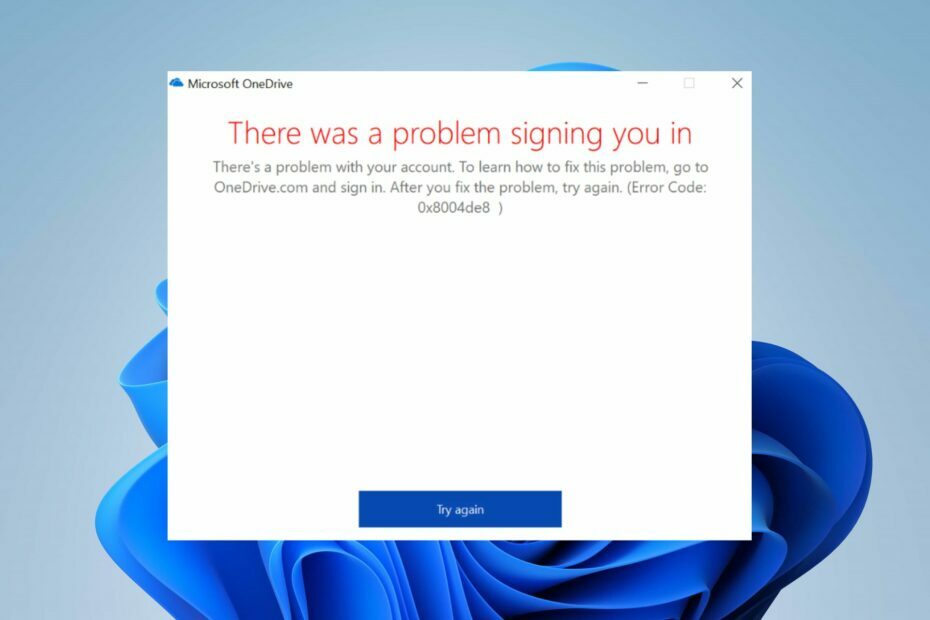
XZAINSTALUJ KLIKAJĄC POBIERZ PLIK
- Pobierz i zainstaluj Fortec.
- Uruchom aplikację, aby rozpocząć proces skanowania.
- Kliknij Rozpocznij naprawę przycisk, aby rozwiązać wszystkie problemy mające wpływ na prywatność i wydajność komputera.
- Fortect został pobrany przez 0 czytelników w tym miesiącu.
Kod błędu 0x8004de88 jest powiązany z Microsoft OneDrive, w szczególności z problemami z uwierzytelnianiem lub logowaniem. Może wystąpić z powodu wielu czynników. Jednak ten przewodnik przeprowadzi Cię przez podstawy rozwiązywania problemu.
Alternatywnie możesz być zainteresowany naszym przewodnikiem na temat tego, co zrobić, jeśli Kod błędu usługi OneDrive 0x8004de40 pojawi się na twoim komputerze.
Co powoduje błąd 0x8004de88 OneDrive?
- Niestabilny lub niska prędkość internetu może prowadzić do błędów uwierzytelniania.
- Nieprawidłowe dane uwierzytelniające uniemożliwią Ci zalogowanie się i spowodują ten problem.
- Nieaktualna wersja usługi OneDrive może powodować problemy z uwierzytelnianiem.
- Uszkodzona pamięć podręczna lub pliki tymczasowe mogą prowadzić do różnych błędów.
- Problemy z synchronizacją OneDrive może spowodować ten błąd.
- Zapora sieciowa lub program antywirusowy mogą zakłócać połączenie.
Jak naprawić kod błędu 0x8004de88?
Przed przystąpieniem do jakichkolwiek zaawansowanych kroków rozwiązywania problemów należy wykonać następujące kontrole wstępne:
- Sprawdź połączenie internetowe i spróbuj ponownie uruchomić router.
- Sprawdź swoje dane logowania i upewnij się, że są poprawne.
- Wyczyść pamięć podręczną i pliki tymczasowe.
- Wyłącz tymczasowo program antywirusowy/zaporę ogniową, aby upewnić się, że nie ma zakłóceń.
- Zaktualizuj usługę OneDrive, aby złagodzić wszelkie znane błędy.
1. Sprawdź protokoły TLS
- wciśnij Okna + R klucze do otwierania Uruchomić okno, typ inetcpl.cpl, i naciśnij Wchodzić aby otworzyć Właściwości internetowe okno.

- Przejdź do Zaawansowany kartę i włącz wszystkie trzy protokoły TLS zaznaczając pola wyboru dla TLS 1.0, TLS 1.1 i TLS 1.2 opcje.

- Wybierać Stosować i wtedy OK aby zapisać zmiany.
- Uruchom ponownie komputer i spróbuj zalogować się do usługi OneDrive, aby sprawdzić, czy błąd nadal występuje.
Włączenie protokołu zabezpieczeń TLS 1.0 lub nowszego pomoże ustanowić kanały szyfrowania w sieci komputerowej i rozwiązać problem.
2. Zresetuj aplikację OneDrive
- wciśnij Okna + R klucz, aby otworzyć Uruchomić Okno dialogowe. Skopiuj i wklej następujący ciąg i naciśnij Wchodzić aby ponownie uruchomić aplikację OneDrive:
%localappdata%\Microsoft\OneDrive\OneDrive.exe /reset
- Ikona usługi OneDrive pojawi się ponownie po zakończeniu procesu.
- Jeśli ikona nie pojawi się ponownie, otwórz plik Uruchomić okno dialogowe, skopiuj i wklej następujące ciągi i naciśnij Wchodzić:
%localappdata%\Microsoft\OneDrive\OneDrive.exe
Zresetowanie aplikacji OneDrive może pomóc w rozwiązaniu problemów z synchronizacją lub uwierzytelnianiem powodujących błąd 0x8004de88 OneDrive. Możesz przeczytać o tym, jak to zrobić zresetować aplikację w systemie Windows 11, jeśli masz problemy z wykonaniem powyższych kroków.
- 2 sposoby udostępniania usługi OneDrive innemu użytkownikowi
- Nie można odczytać właściwości niezdefiniowanej [naprawa błędu usługi OneDrive]
- OneDrive się nie otwiera? 4 sposoby, aby szybko to wymusić
- Kod błędu 0x8004deea: OneDrive nie może zsynchronizować [Poprawka]
Ponadto możesz sprawdzić nasz artykuł nt Kod błędu usługi OneDrive 0x8004def7 i sposoby naprawy tego na komputerze.
Mamy również obszerny przewodnik nt Kod błędu usługi OneDrive 0x8004deef. Nie wahaj się sprawdzić tego, jeśli napotkasz błąd.
Podsumowując, prosimy o pozostawienie swoich sugestii lub pytań w sekcji komentarzy. Chcielibyśmy usłyszeć od Ciebie, czy inne rozwiązanie, które nie zostało uwzględnione w powyższych krokach, zadziałało.
Nadal występują problemy?
SPONSOROWANE
Jeśli powyższe sugestie nie rozwiązały problemu, na komputerze mogą wystąpić poważniejsze problemy z systemem Windows. Sugerujemy wybór rozwiązania typu „wszystko w jednym”, np forteca aby skutecznie rozwiązywać problemy. Po instalacji wystarczy kliknąć Zobacz i napraw przycisk, a następnie naciśnij Rozpocznij naprawę.